8 mejores sitios para convertir imágenes en blanco y negro en línea
Si bien nos gusta hacer clic sin parar, las fotos en blanco y negro tienen una sensación y un efecto distintos. Sin embargo, las imágenes se convierten en tonos de gris y nos dejan una impresión azul. Si alguna vez ha estado en una situación similar, marque esta página como favorita, ya que ofrece varios sitios que lo ayudan a convertir una imagen a blanco y negro en lugar de escala de grises.
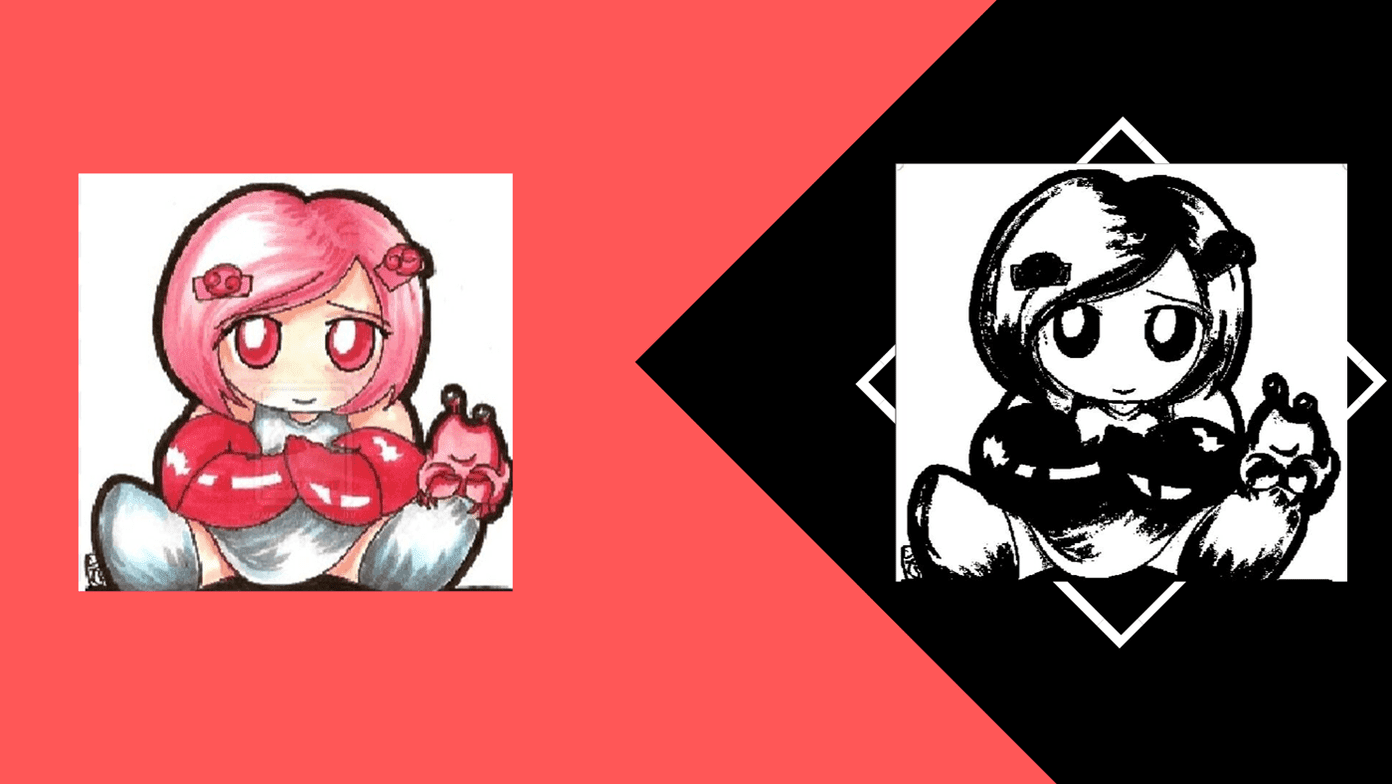
Para los ignorantes, el blanco y negro y los tonos de gris son dos cosas diferentes. Muchas aplicaciones y sitios web de edición de imágenes a menudo los reemplazan sin saberlo y los resultados pueden ser extraños.
En este artículo, encontrará 8 sitios web gratuitos donde puede convertir imágenes en blanco y negro. Además, también aprenderá la diferencia entre escala de grises y blanco y negro. Comencemos con la distinción.
anotar:
¿En qué se diferencia la escala de grises del blanco y negro?
Como sugiere el nombre, la escala de grises significa que las imágenes tienen diferentes tonos de gris. La foto parece estar formada por tres colores principales: negro, blanco y varios tonos de gris. Cuando convierte una imagen en color a escala de grises, los diferentes tonos de gris reemplazan los colores reales según la intensidad de cada uno. Por lo tanto, los colores grises oscuros reemplazarán a los colores oscuros y los tonos de gris más claros reemplazarán a los colores claros.
 Las 9 mejores soluciones para los podcasts de Google que no descargan el error de episodios en Android
Las 9 mejores soluciones para los podcasts de Google que no descargan el error de episodios en Android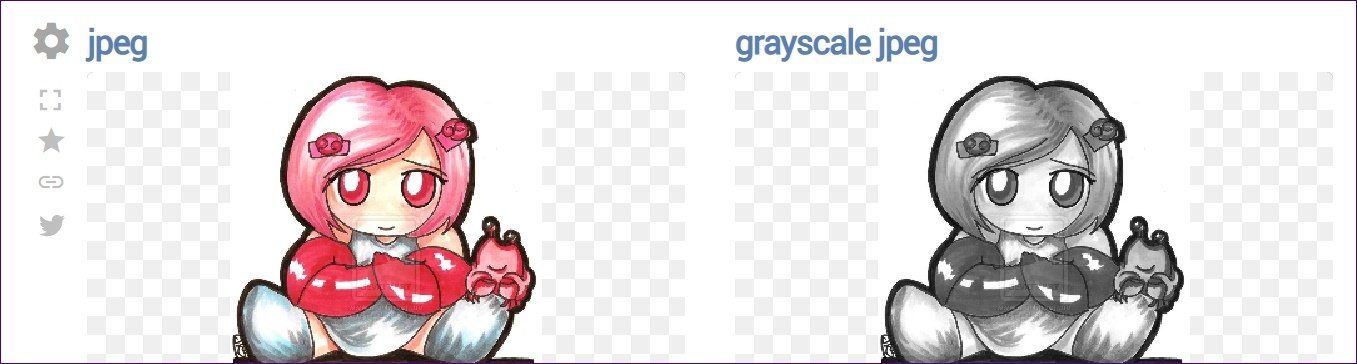
Las imágenes en blanco y negro son un caso especial de imágenes en escala de grises donde la imagen tiene estrictamente solo dos colores: blanco y negro. No hay color gris. Los detalles se pierden en las imágenes en blanco y negro. Por lo tanto, se utiliza principalmente para imprimir texto. Las imágenes en escala de grises conservan muchos detalles en una imagen.
hecho gracioso:

Ahora, revisemos los sitios.
1. Herramientas de pino
Pinetools define imágenes en blanco y negro donde los colores más claros que un umbral seleccionado se convierten en blanco y el resto será negro. Por lo tanto, tiene la opción de modificar el límite según sus necesidades.
El sitio web es fácil de usar. Inicie el sitio web y haga clic en el botón Elegir archivo para cargar su imagen.
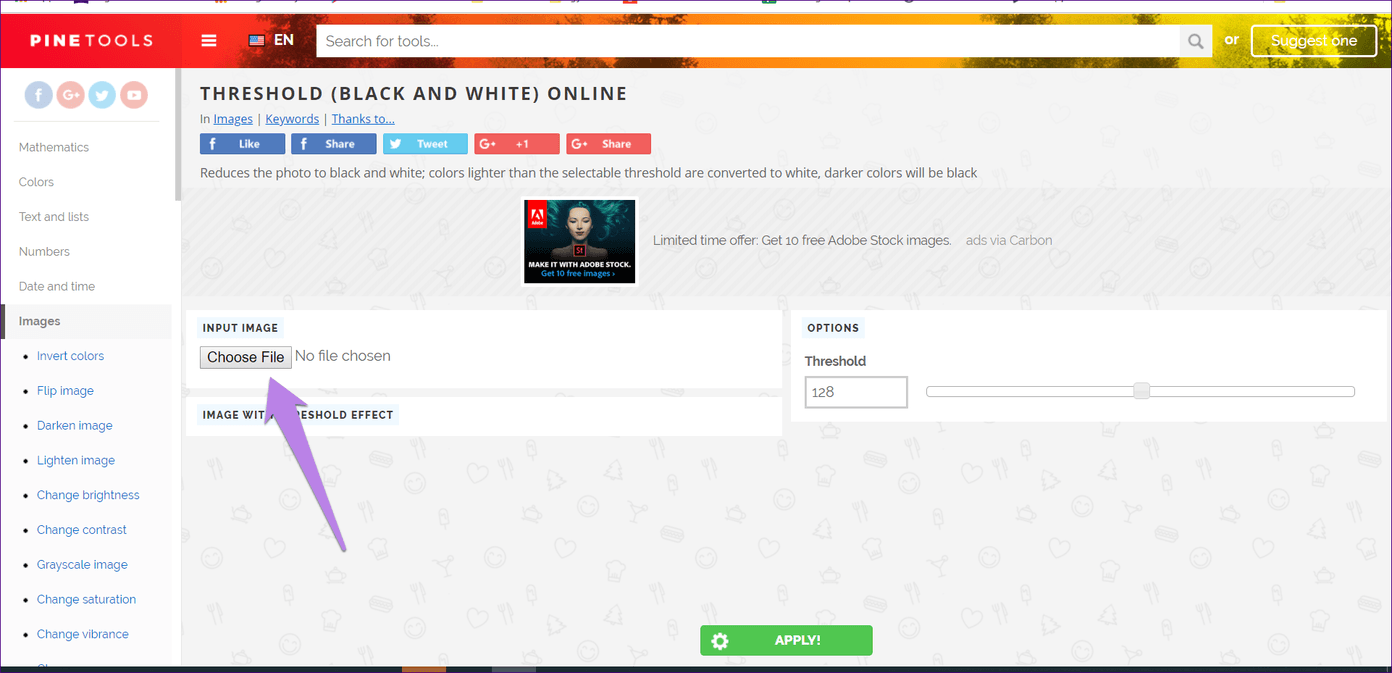
Luego presione el botón Aplicar en la parte inferior. Puede cambiar el umbral antes de presionar Aplicar o más tarde.
Lee También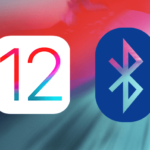 Las 5 mejores aplicaciones de puntos de acceso Wi-Fi para Android
Las 5 mejores aplicaciones de puntos de acceso Wi-Fi para Android
Cargue la imagen haciendo clic en cualquiera de los tipos de imágenes proporcionados, es decir, PNG, JPG y WEBP.
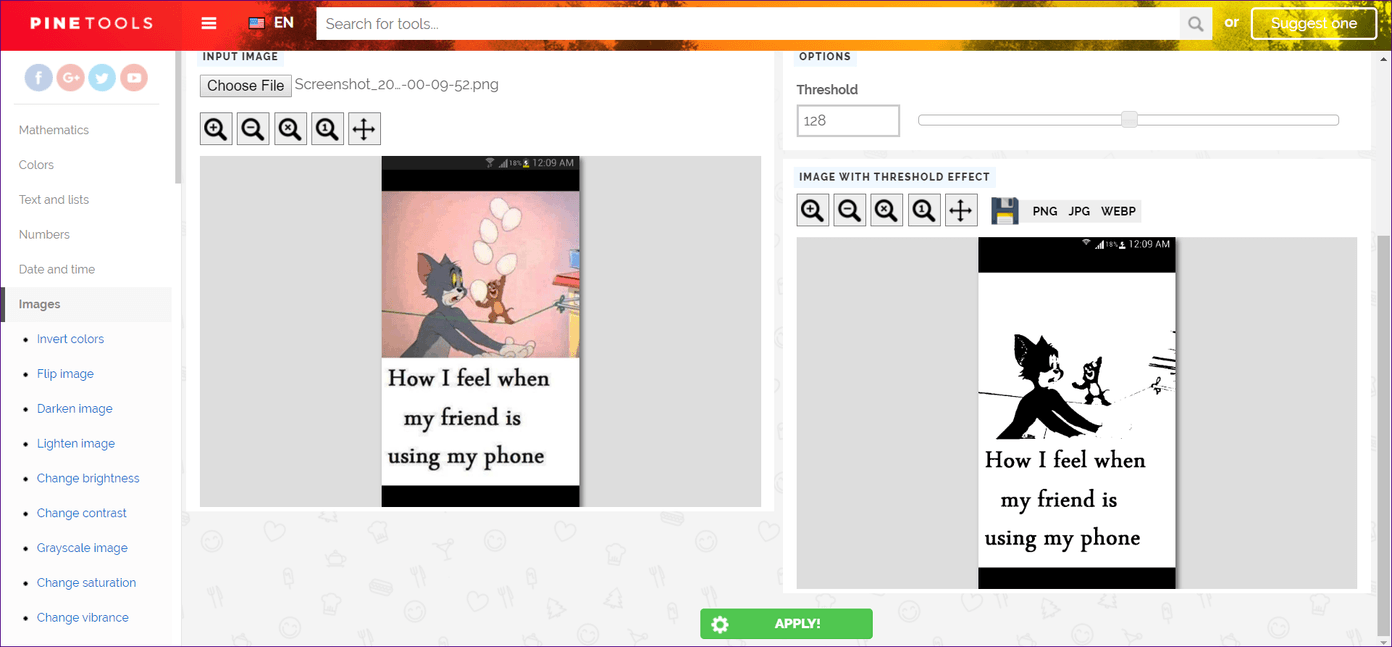
2. IMO en línea
IMGonline también permite que las imágenes se conviertan en blanco y negro puro. Además de las otras características que ofrece el sitio, carece de una vista previa. No puede ver la imagen descargada o la imagen final directamente. En el caso de la imagen final, deberás descargarla o abrirla desde el enlace.
Sin embargo, el método para hacer que su imagen sea en blanco y negro es bastante simple. Todo lo que tiene que hacer es seleccionar la imagen con el botón Elegir archivo y seleccionar la configuración de compresión (si lo desea). Finalmente, presione el botón Aceptar. En la página siguiente, cargue su imagen monocromática.
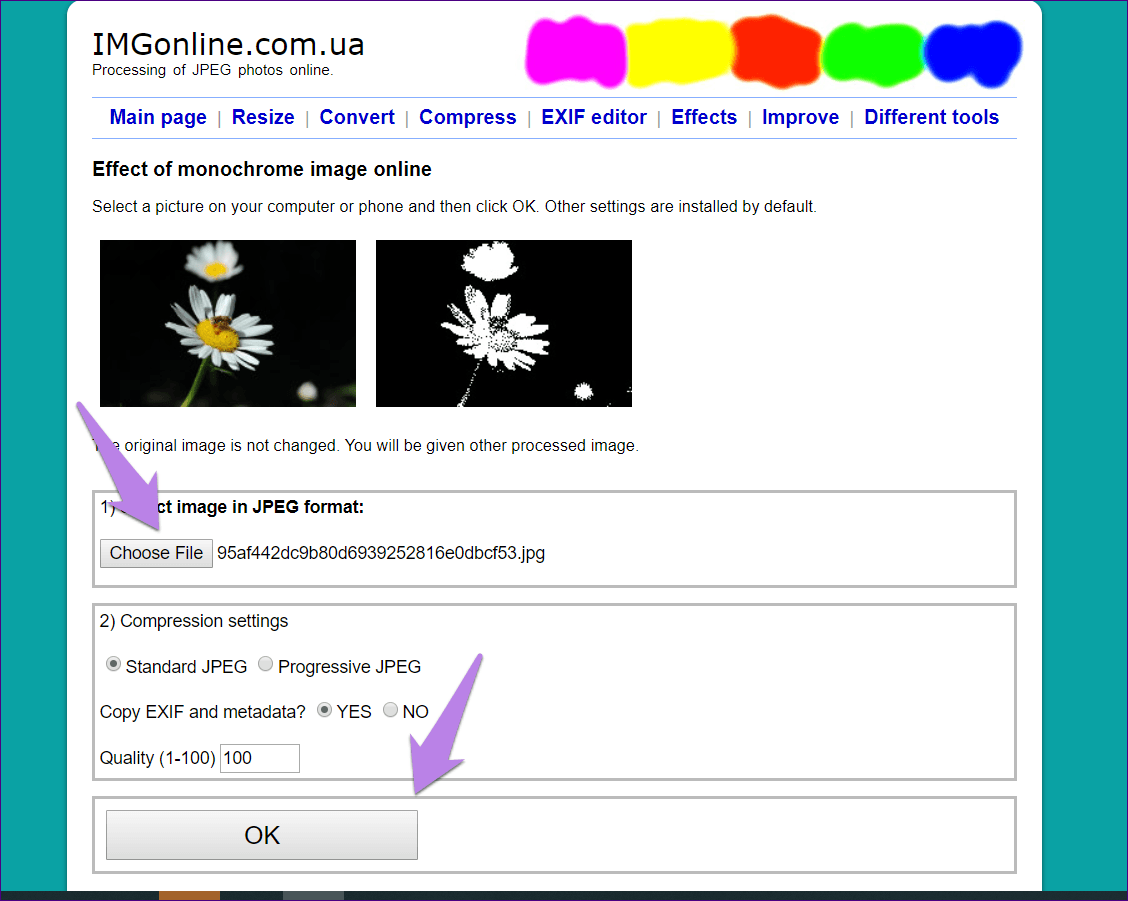
3. editor de fotos
Sí, el sitio se llama Photo Editor. Proporciona ambos efectos: escala de grises y blanco y negro. La interfaz recuerda a un software de edición de fotos con una barra de herramientas que alberga varias opciones en la parte superior.
Lee También Las 7 mejores formas de arreglar el modo avión atenuado en Windows 10 y Windows 11
Las 7 mejores formas de arreglar el modo avión atenuado en Windows 10 y Windows 11Vea cómo convertir la imagen a blanco y negro.
Paso 1: Para agregar una imagen, haga clic en Archivo > Abrir. Luego seleccione su imagen.
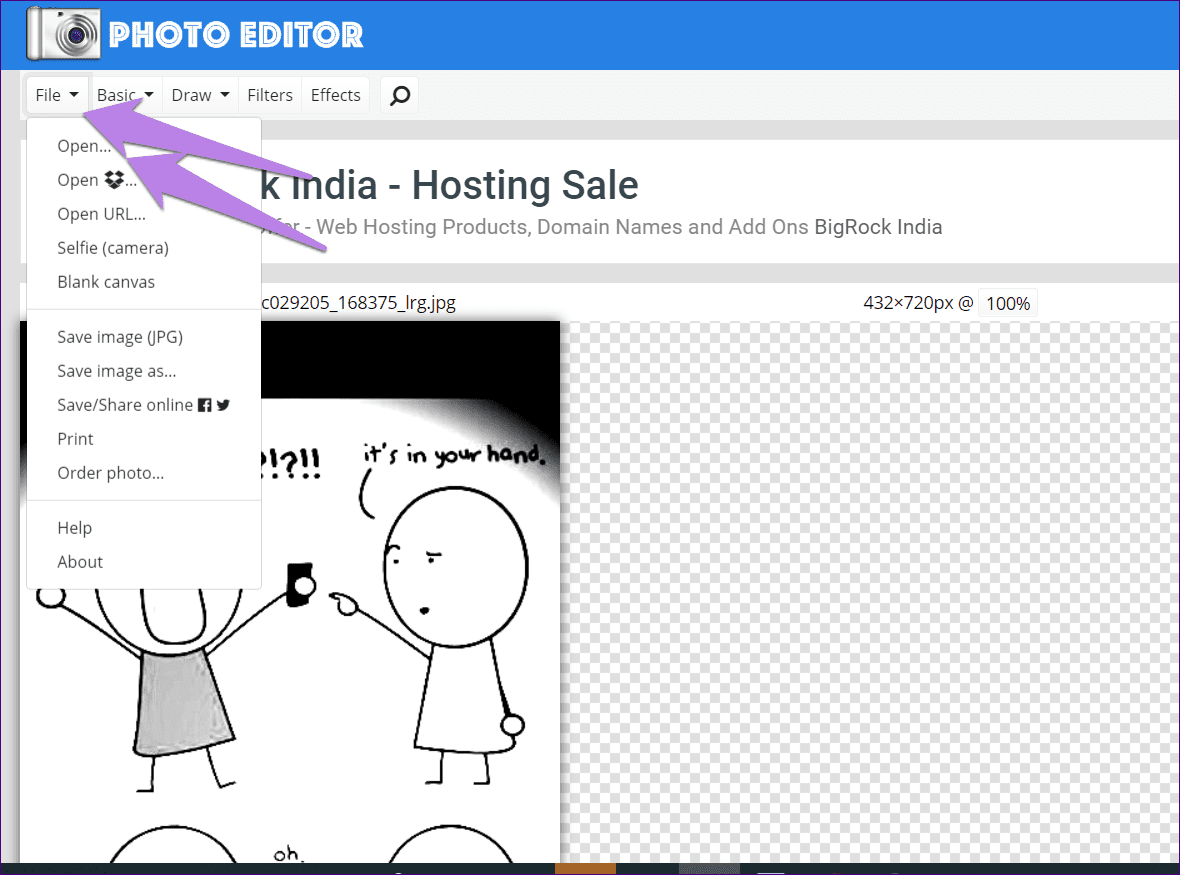
2do paso: Haga clic en Filtros y elija Blanco/negro de la lista. Por defecto, el filtro se aplica a toda el área. Puede seleccionar su área haciendo clic primero en el cuadro de selección rectangular o circular sobre los filtros. Luego dibuja sobre la imagen. Haga clic en Aplicar para agregar el filtro a la imagen.
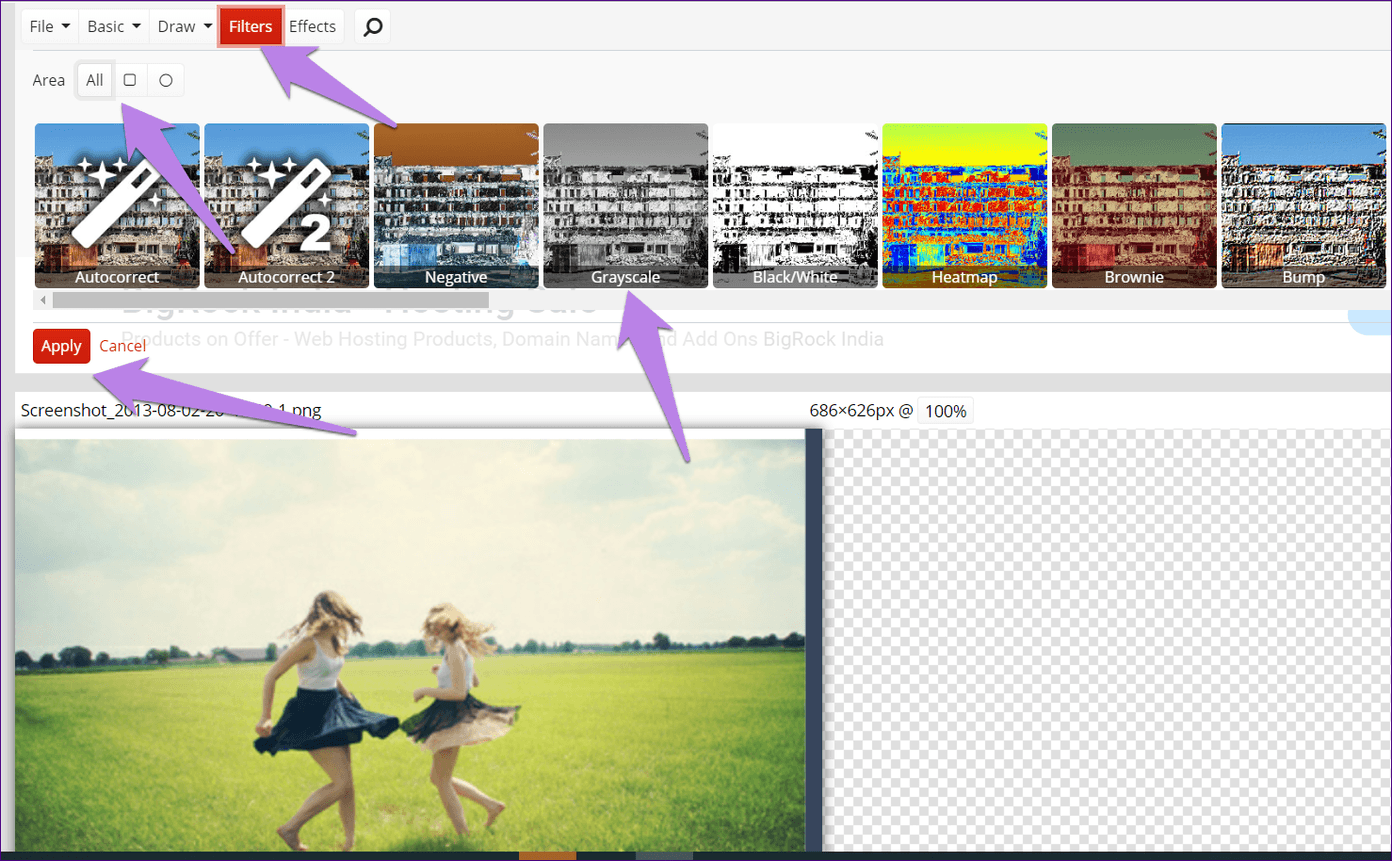
Paso 3: Para guardar la imagen, haga clic en Archivo > Guardar como.
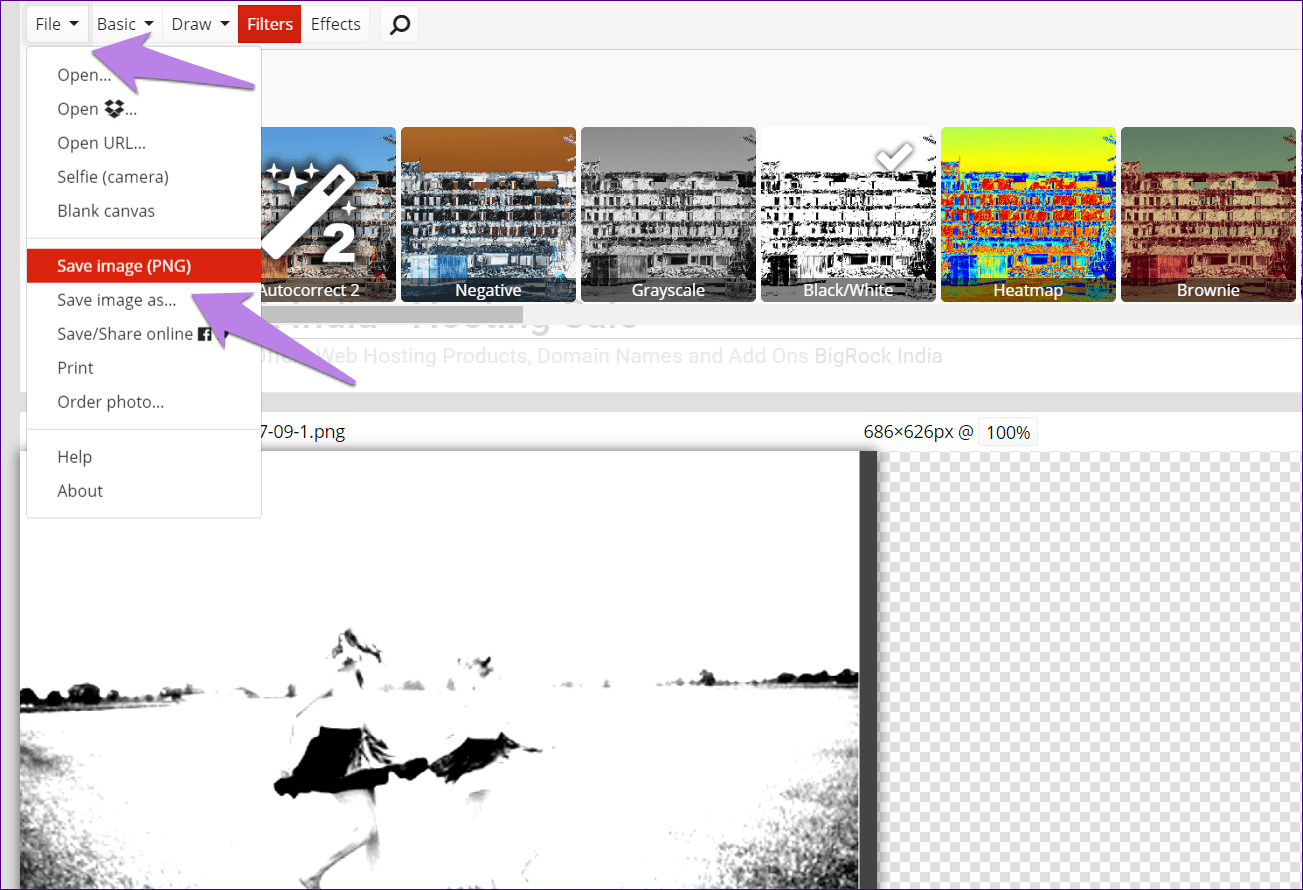
4. Img2go
Img2go también ofrece el modo blanco y negro como filtro. Después de abrir el sitio web, haga clic en Elegir archivo para agregar su foto.
Lee También Las 8 mejores formas de arreglar una VPN que no funciona en Windows 11
Las 8 mejores formas de arreglar una VPN que no funciona en Windows 11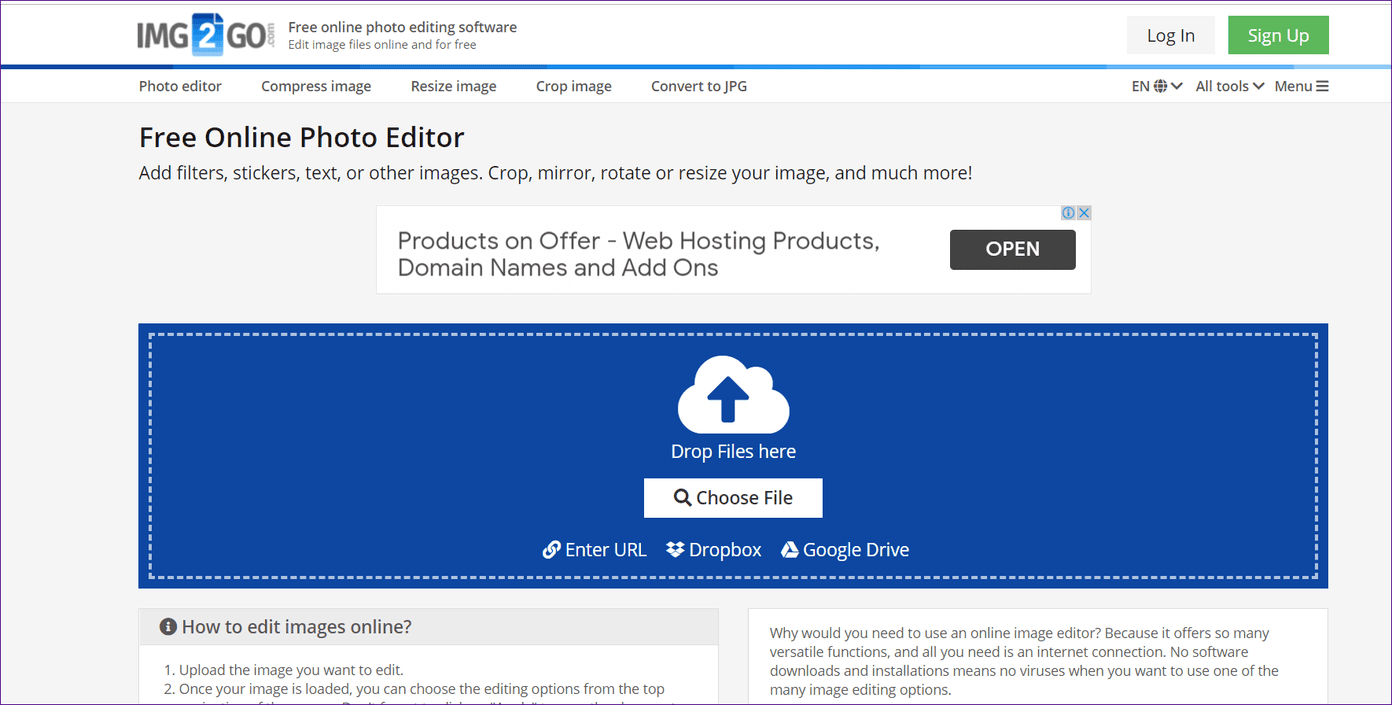
Una vez que se cargue la imagen, será redirigido a un editor de fotos apropiado. Haga clic en Filtrar.
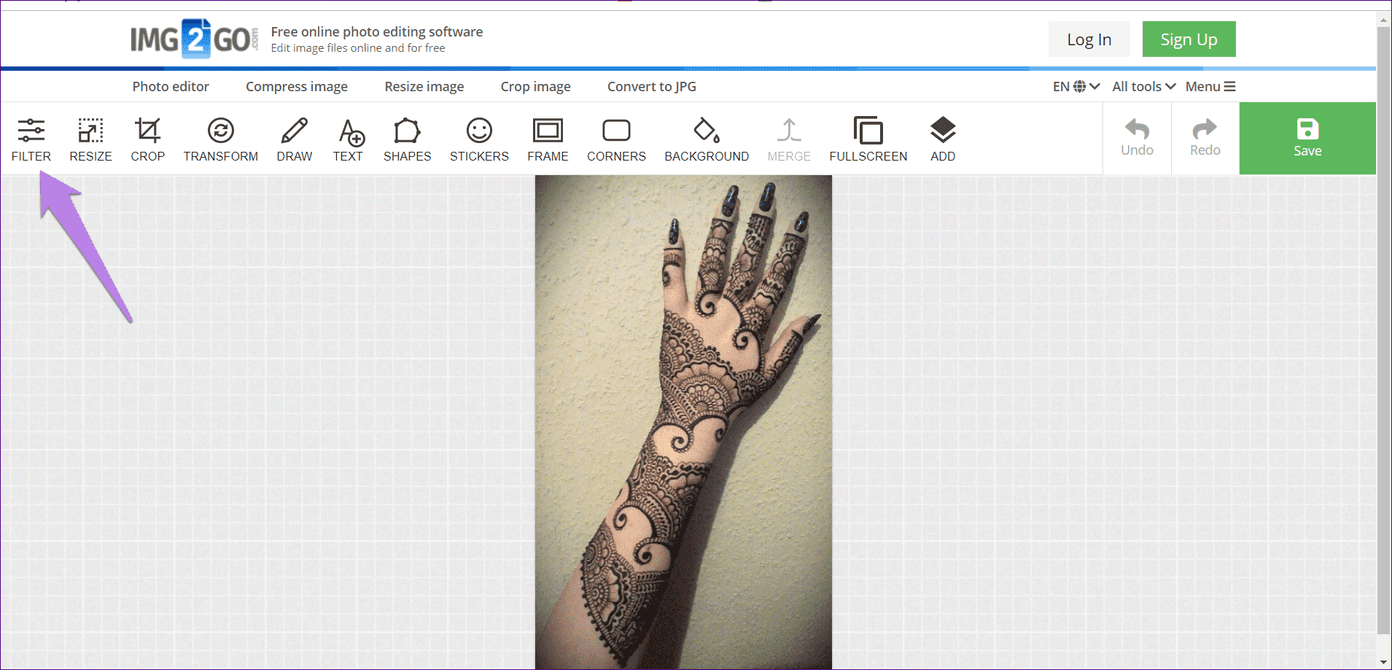
Seleccione Blanco y negro para agregar el filtro. Presione Aplicar para reflejar el cambio.
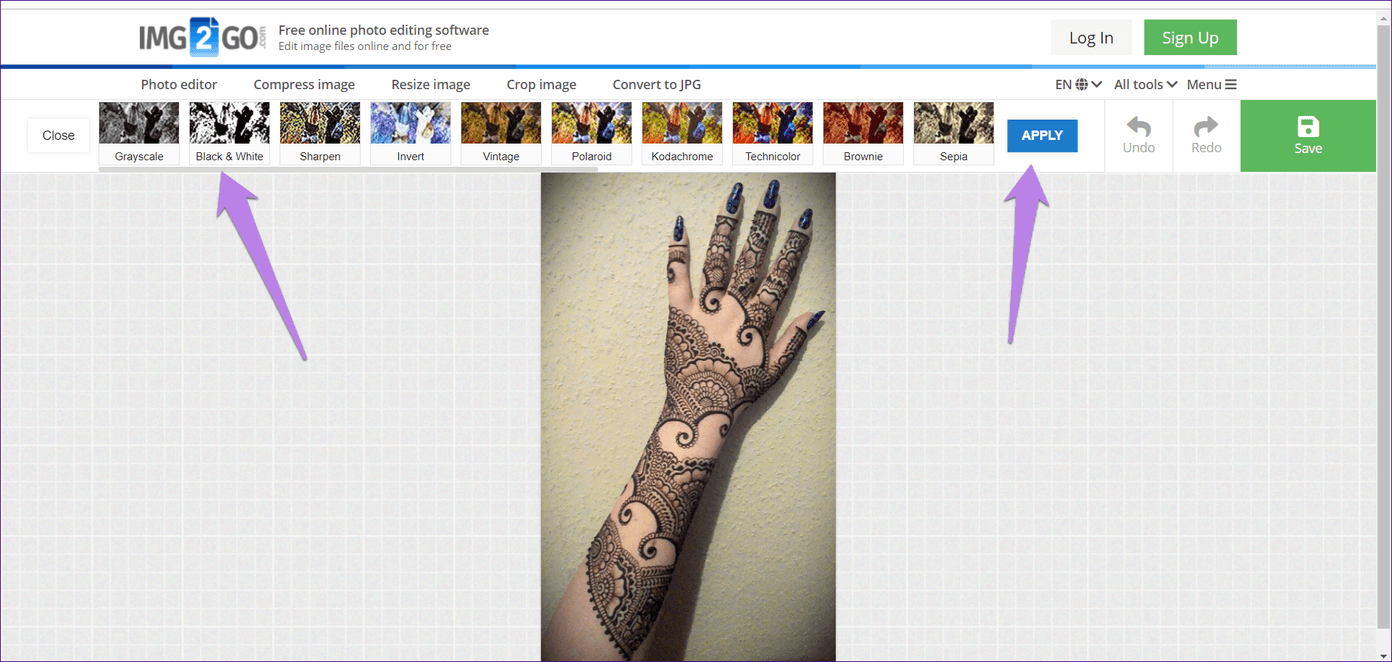
Haga clic en el botón Guardar para descargar la imagen.
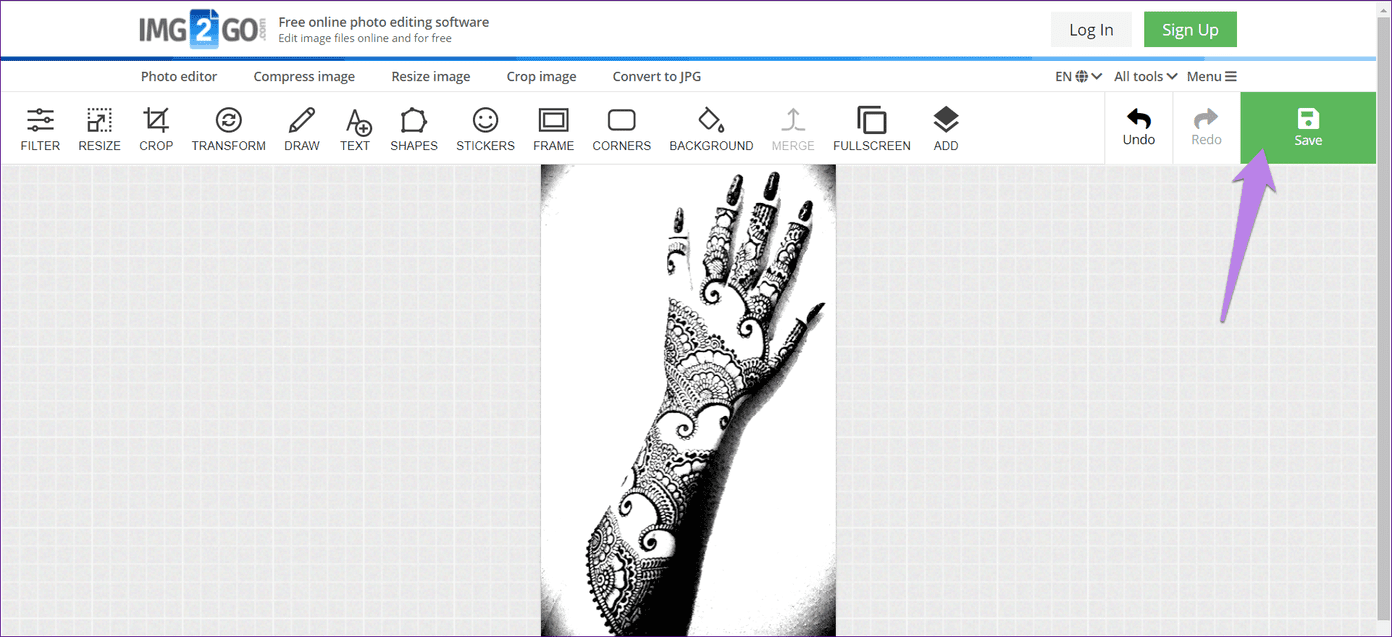
5. mini pintura
MiniPaint es una herramienta de manipulación de fotos adecuada que ofrece herramientas manuales como clonar, desenfocar, enfocar, rellenar, etc. Y si no desea utilizar el método manual, puede aplicar efectos. Uno de ellos es el efecto blanco y negro.
Entonces, para aplicar el efecto, primero agregue la imagen haciendo clic en Archivo > Abrir.
Lee También Los 13 mejores consejos y trucos para el teclado Samsung que debes saber
Los 13 mejores consejos y trucos para el teclado Samsung que debes saber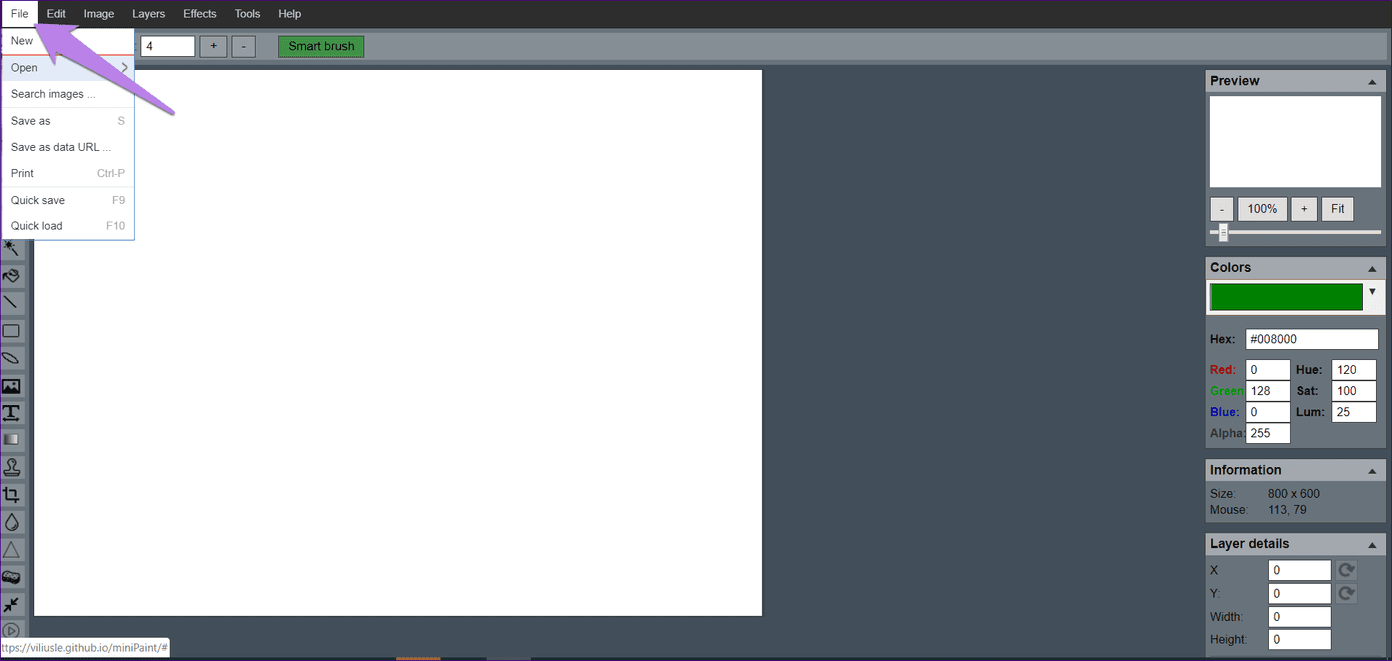
Luego ve a Efectos > Blanco y negro. Ajuste el nivel de umbral en la ventana emergente que aparece y presione OK.
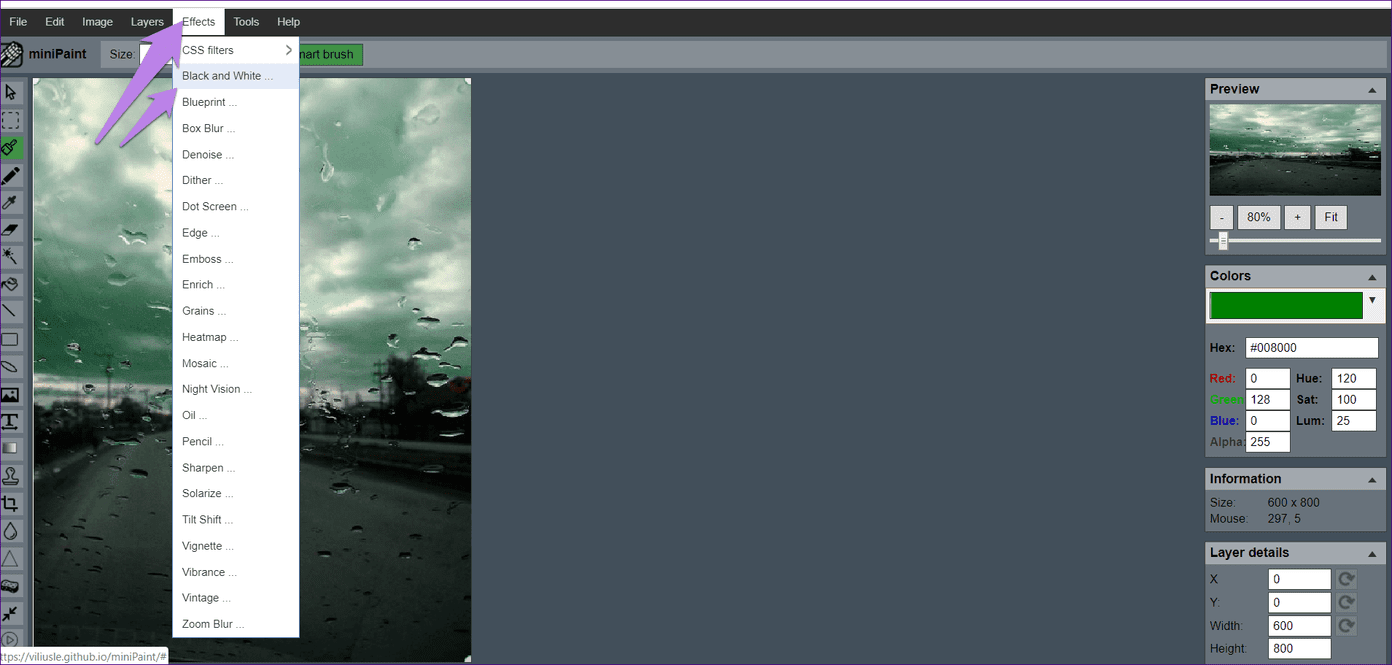
Finalmente, guarde la imagen en Archivo > Guardar como.
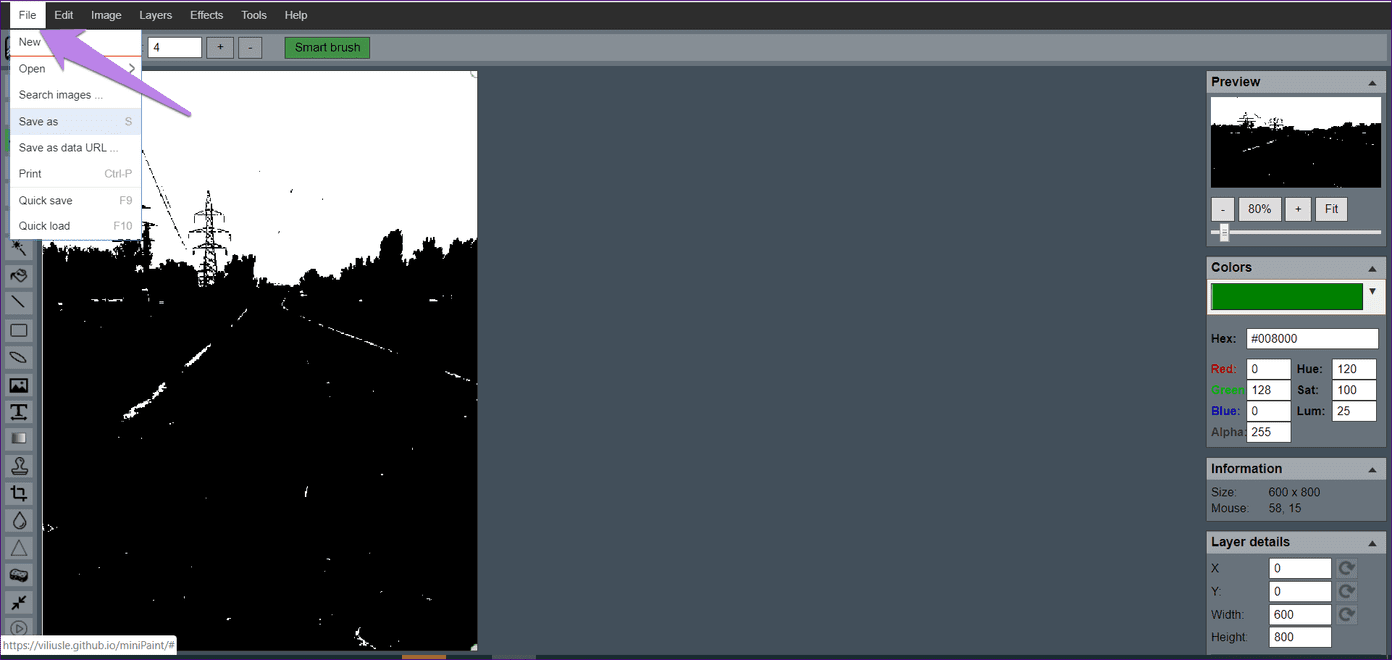
6. Pico Lunar
Uno de mis editores de fotos en línea favoritos, Lunapic también ofrece esta función. Una vez más, la función está disponible como filtro. Puede ajustar los valores de umbral en este sitio web.
Para convertir la imagen, agregue la imagen usando Archivo > Cargar imagen. Luego haga clic en el botón Elegir archivo.
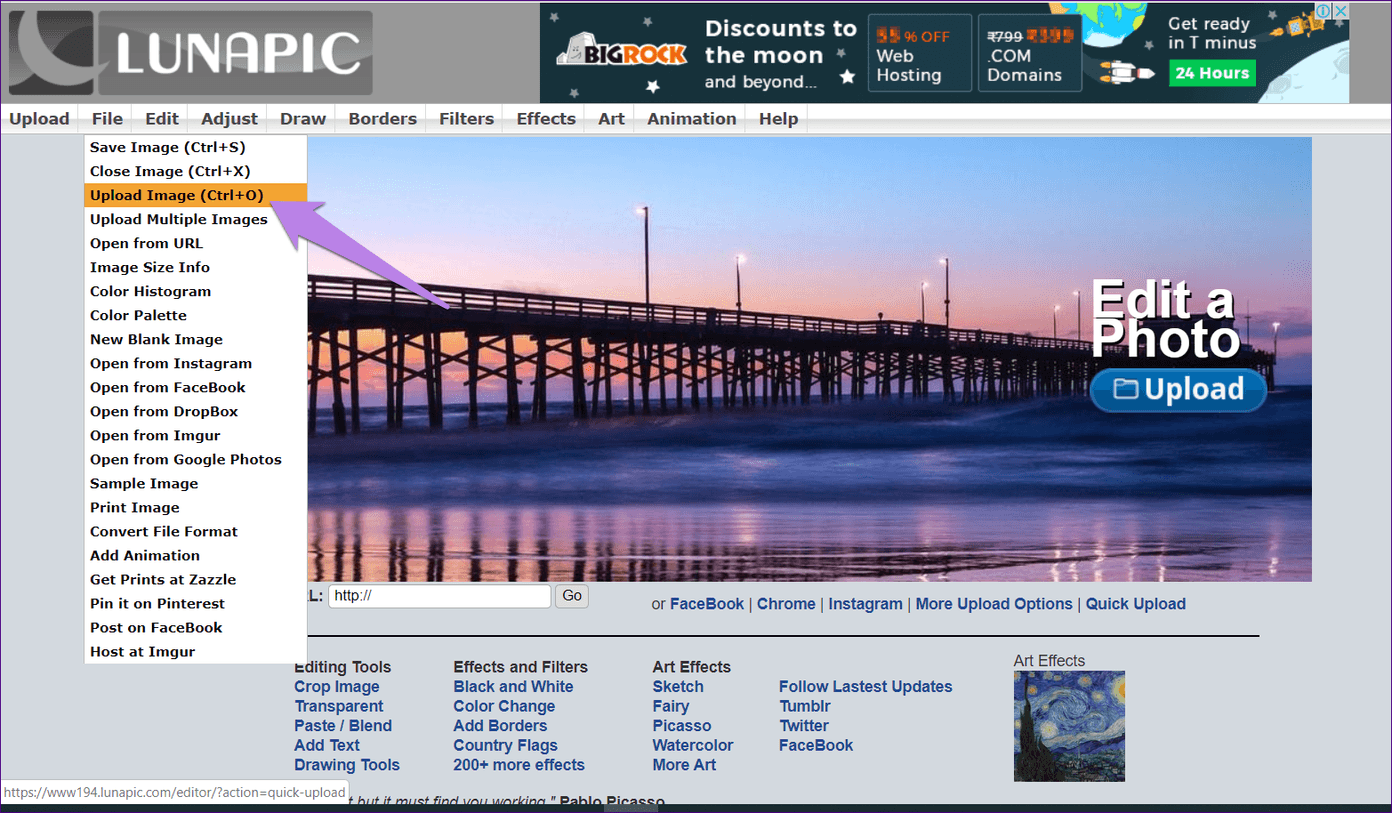
Haga clic en Filtros presentes en la barra de herramientas en la parte superior y seleccione Monocromo.
Lee También Las 6 mejores formas de administrar las notificaciones en el iPhone
Las 6 mejores formas de administrar las notificaciones en el iPhone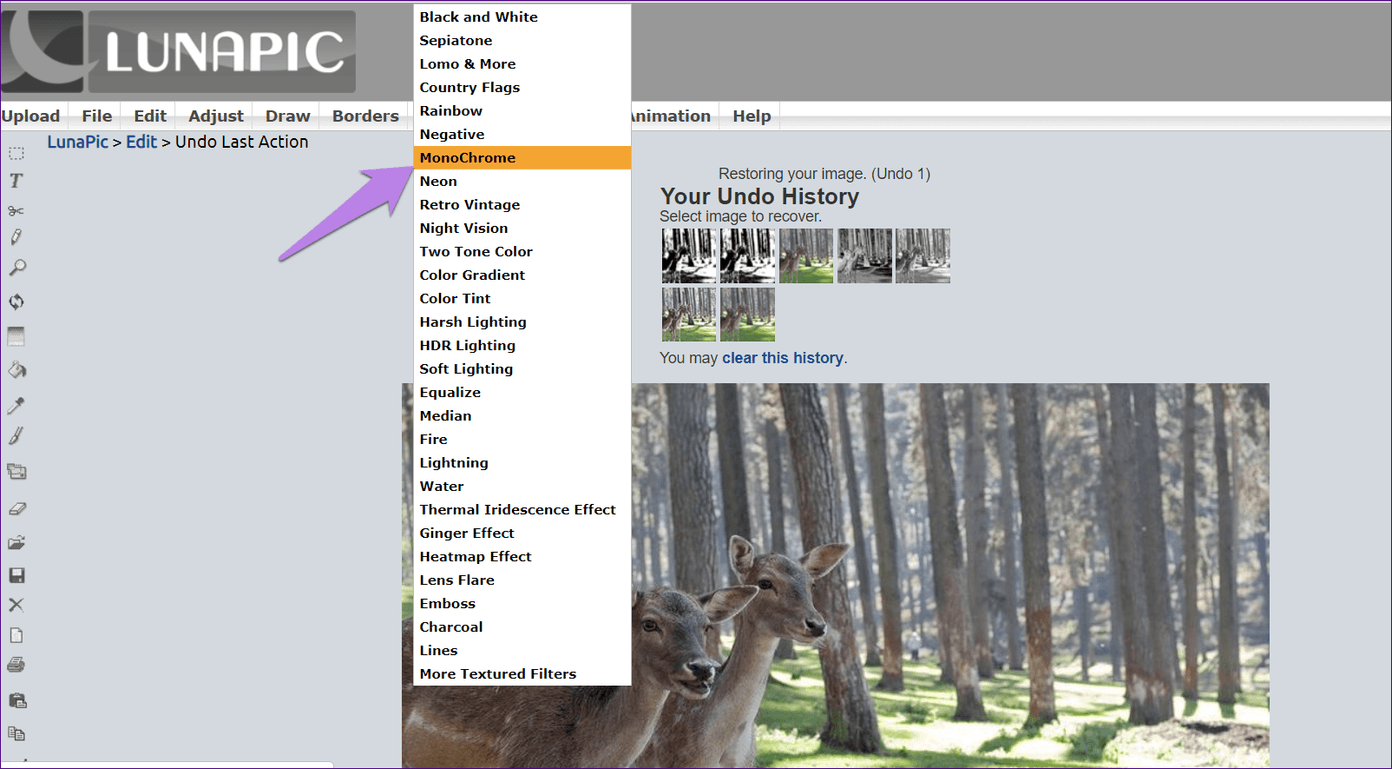
Ajuste el umbral con el control deslizante que se encuentra encima de la imagen. Para guardar la imagen, haga clic en Archivo > Guardar imagen.
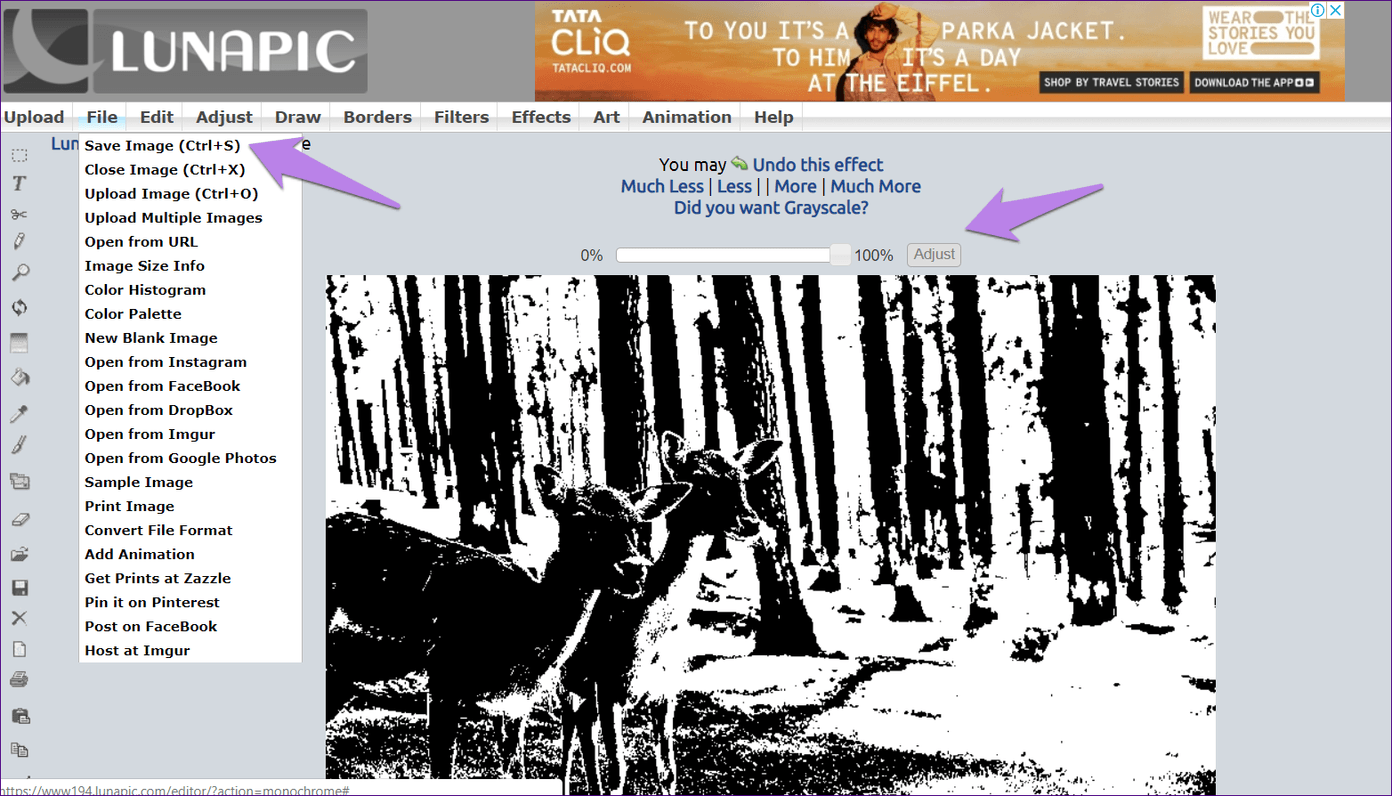
7. Editor de imágenes en línea de Dan
El siguiente en la línea es otro editor de fotos simple pero poderoso que convierte sus imágenes a blanco y negro de forma gratuita. Para hacer esto, haga clic en Archivo > Abrir y agregue su imagen.
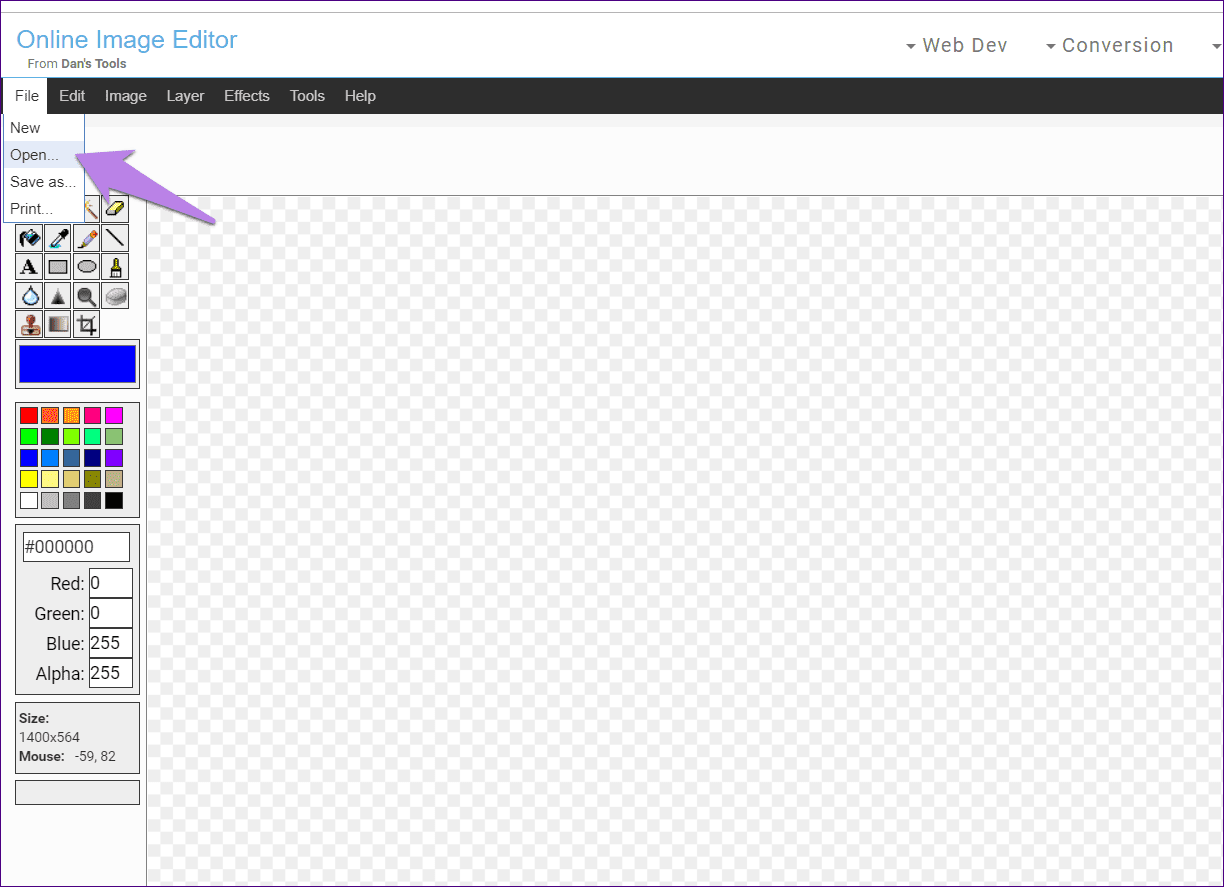
Luego haga clic en Efectos seguido de Blanco y negro. Ajuste el nivel de umbral.
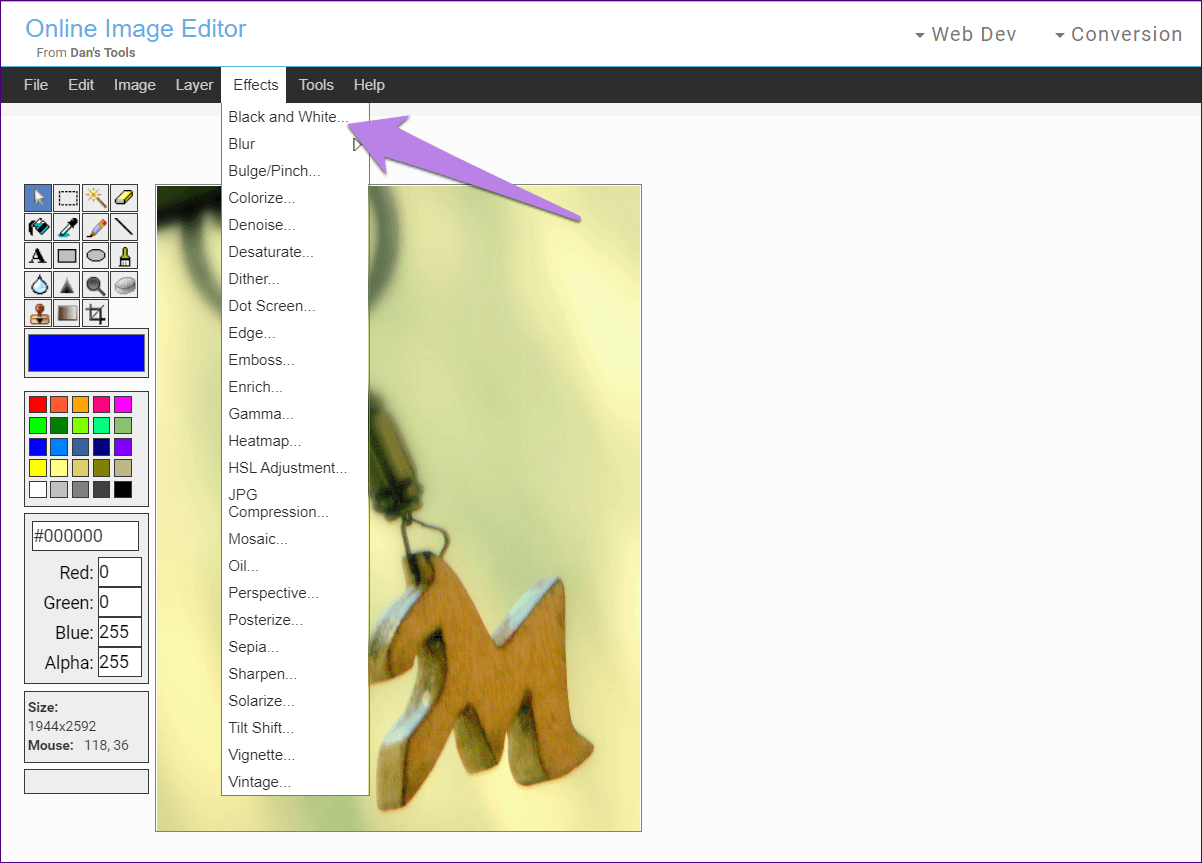
Para guardar la imagen, haga clic en Archivo > Guardar como.
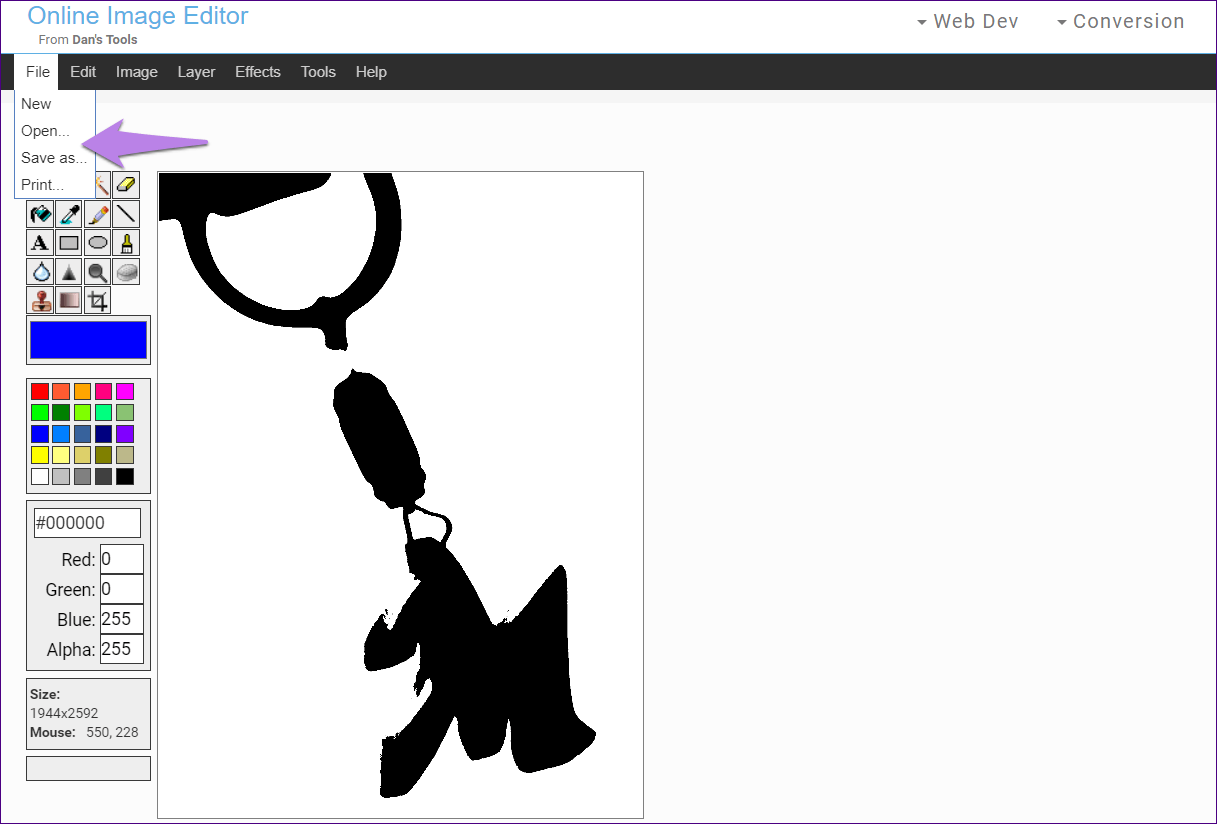
8. Editor de imágenes en línea
Sí, esto también se llama Editor de imágenes en línea. Puede convertir sus imágenes a escala de grises y blanco y negro puro.
Primero, agregue su imagen haciendo clic en el botón Cargar imagen. Desplácese hacia abajo para esperar a que se cargue la imagen.
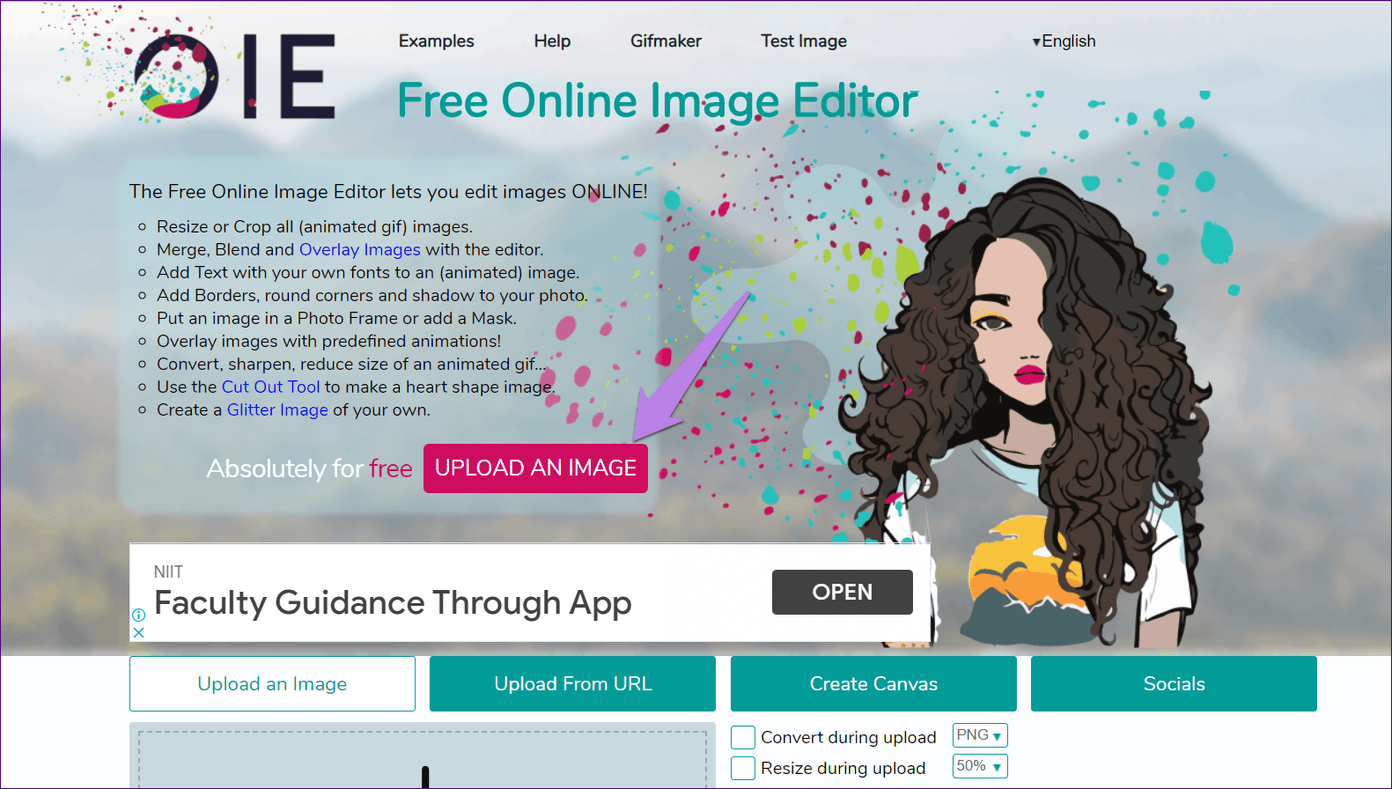
Una vez descargado, será recibido por una nueva pantalla que alberga todos los elementos de edición de fotos. Haga clic en Cambio de color seguido de Blanco y negro.
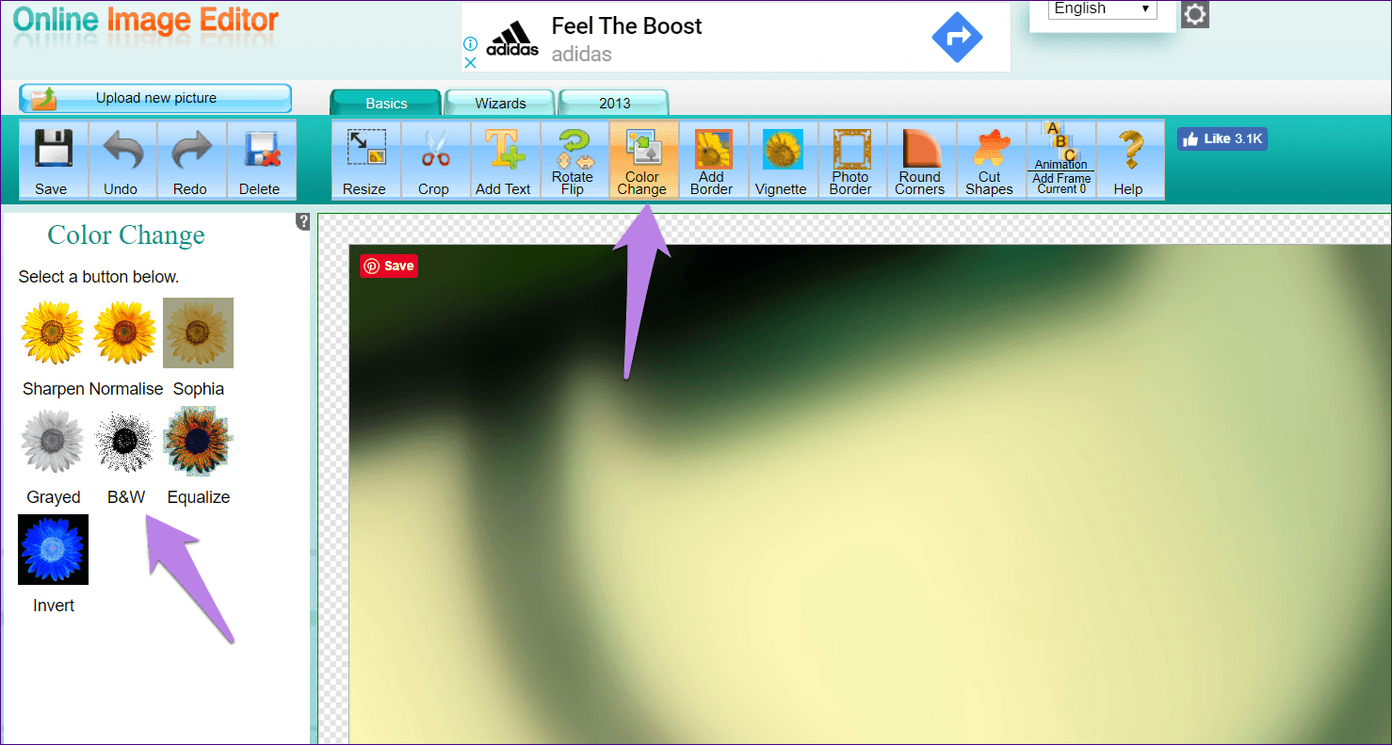
Utilice el botón Guardar para descargar la imagen monocromática.

la zona gris
Estos son algunos de los sitios web interesantes que tienen la capacidad de crear imágenes en blanco y negro puro. Como se mencionó anteriormente, las imágenes en blanco y negro tienen menos detalles que las imágenes en escala de grises. Si solo desea eliminar colores de una imagen, debe optar por imágenes en escala de grises. Pero si desea una imagen en blanco y negro puro, hemos hecho todo lo posible para ofrecerle la más impresionante de todas.
próximo: Todos los editores de fotos ofrecen un recorte normal. ¿Qué hay de cortar en formas? Consulte los sitios que ofrecen la función de corte de forma.
Si quieres conocer otros artículos parecidos a 8 mejores sitios para convertir imágenes en blanco y negro en línea puedes visitar la categoría Informática.

TE PUEDE INTERESAR